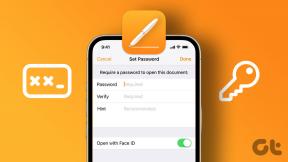Kaip atsisiųsti dainas iš Apple Music, kad galėtumėte klausytis neprisijungę
Įvairios / / April 02, 2023
„Apple“ pagaliau sugebėjo sukurti muzikos srautinio perdavimo paslaugą, kuri siūlo stipri konkurencija „Spotify“. ir „YouTube Music“. Jei neseniai persikėlėte į „Apple Music“ ir galvojate, ar galite atsisiųsti dainų iš „Apple Music“, atsakymas yra „taip“.

Tačiau muzikos atsisiuntimas neprisijungus nėra paprastas „Apple Music“ procesas. Pirmiausia turite įtraukti dainą į savo biblioteką ir tik tada galėsite ją atsisiųsti. Tokiu būdu neprisijungę galite atsisiųsti atskiras dainas, albumus ar net visą grojaraštį.
Parodysime jums nuoseklią visų šių veiksmų procedūrą. Taigi, pradėkime.
Taip pat skaitykite: Kaip gauti „Apple Music“ „Windows“ kompiuteryje: 4 paprasti būdai
Kaip išsaugoti atskirą dainą neprisijungus „Apple Music“.
Štai kaip galite atsisiųsti atskirą dainą iš „Apple Music“, kad galėtumėte klausytis neprisijungę. Galite atsisiųsti bet kurią turimą dainą, jei ji yra „Apple Music“, jokių papildomų apribojimų nebus.
1 žingsnis: Atidarykite „Apple Music“ ir bakstelėkite trijų taškų piktogramą šalia dainos, kurią norite atsisiųsti.
2 žingsnis: Bakstelėkite „Pridėti prie bibliotekos“.

2 žingsnis: Dabar apatinėje įrankių juostoje atidarykite biblioteką.
3 veiksmas: Bakstelėkite Dainos iš bibliotekos.


4 veiksmas: Bakstelėkite trijų taškų piktogramą šalia dainos, kurią norite atsisiųsti.
5 veiksmas: Bakstelėkite Atsisiųsti.


Tai viskas – daina dabar bus atsisiųsta į jūsų biblioteką ir galėsite jos klausytis neprisijungę prie interneto. Atsisiųstą dainą galite rasti savo bibliotekos Dainų skydelyje, kaip parodyta anksčiau pateiktuose veiksmuose.
Tada pažiūrėkime, kaip galime atsisiųsti visą albumą arba grojaraštį iš „Apple Music“.
Kaip atsisiųsti albumą arba grojaraštį iš Apple Music
Jei skrendate į ilgą skrydį ar nuotykius miške, kur trūksta tinklo ryšio, galite iš karto atsisiųsti daugybę dainų iš Apple Music. Štai kaip galite atsisiųsti visą albumą arba grojaraštį iš Apple Music.
1 žingsnis: Atidarykite „Apple Music“ ir atidarykite grojaraštį arba albumą, kurį norite atsisiųsti.
2 žingsnis: Bakstelėkite „+“ piktogramą, kuri prideda albumą arba grojaraštį prie bibliotekos.
3 veiksmas: Dabar bakstelėkite atsisiuntimo piktogramą, kad atsisiųstumėte albumą arba grojaraštį.


Arba galite bakstelėti trijų taškų piktogramą albumo viršuje, pasirinkti „Pridėti prie bibliotekos“ ir dar kartą bakstelėti trijų taškų piktogramą ir bakstelėti Atsisiųsti.

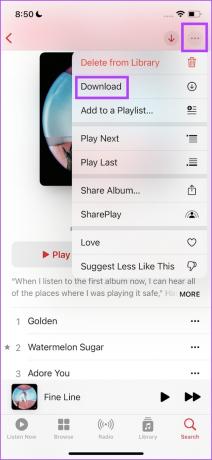
Albumas arba grojaraštis dabar bus saugomi neprisijungus. Štai kaip galite pasiekti atsisiųstas dainas.
4 veiksmas: Apatinėje įrankių juostoje atidarykite biblioteką.
5 veiksmas: Bibliotekoje pasirinkite skirtuką Albumas arba grojaraštis (atsižvelgiant į tai, ką ką tik atsisiuntėte).


Atsisiųstą albumą ar grojaraštį rasite čia.

Bet kaip rasti atsisiųstas dainas, kai atsijungiame nuo interneto? Kitoje straipsnio dalyje parodysime, kaip tai padaryti.
Kaip pasiekti atsisiųstą muziką iš „Apple Music“.
Pasiekti atsisiųstą muziką „Apple Music“ yra gana paprasta. Tai beveik taip pat, kaip naršote į biblioteką prisijungus prie interneto. Tik tuo atveju pateikiamos instrukcijos, kaip pasiekti atsisiųstą muziką programoje.
1 žingsnis: Atsijungę nuo interneto atidarykite „Apple Music“ ir įrankių juostoje pasirinkite parinktį Biblioteka.
2 žingsnis: Dabar bakstelėkite Atsisiųsta.


Atsisiųstame skirtuke galite rasti visą muziką, kurią išsaugojote neprisijungę. Tačiau ar pastebėjote, kad trūksta kai kurių dainų, ir aiškiai prisimenate, kad jas atsisiuntėte? Peržiūrėkite šį vadovą pataisyti atsisiųstas dainas, kurios nerodomos „Apple Music“..
Jei nesate patenkinti „Apple Music“ atsisiuntimo kokybe, perskaitykite kitą skyrių, kad sužinotumėte, kaip galite ją pagerinti.
Kaip pakeisti „Apple Music“ atsisiuntimo kokybę
Integravus erdvinį garsą į „Apple Music“, buvo pastebimas garso kokybės skirtumas (žinoma, į gerą), palyginti su „Spotify“ ir „YouTube Music“.. 360 laipsnių įtraukiantis garsas kartu su „Hi-Res“ garso funkcija atrodė taip, tarsi sėdėtume šalia ritmų prodiuserių muzikos studijoje.
Laimei, šios didelės raiškos garso funkcijos pasiekiamos ir neprisijungus. Taigi, jei norite pagerinti „Apple Music“ atsisiuntimų garso kokybę, štai kaip tai padaryti. Pirmiausia pažiūrėkime, kaip pakeisti „Apple Music“ atsisiuntimo kokybę „iPhone“, o tada „Android“.
Pakeiskite „Apple Music“ atsisiuntimo kokybę „iPhone“.
1 žingsnis: Atidarykite programą „Nustatymai“.
2 žingsnis: Bakstelėkite Muzika.


3 veiksmas: Pasirinkite Garso kokybė ir bakstelėkite Atsisiuntimai.

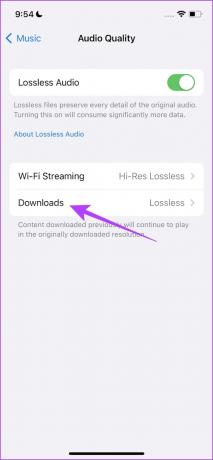
4 veiksmas: Dabar galite pasirinkti atsisiuntimo garso kokybę. Galite naudoti parinktį „Hi-Res Lossless“, kad gautumėte geriausią garso kokybę, o parinktį „Aukšta“ – atsisiųsti dainas, optimizuotas saugoti.

Tačiau „Apple Music“ atsisiuntimo kokybės keitimo „Android“ įrenginyje veiksmai šiek tiek skiriasi. Norėdami sužinoti daugiau, atlikite toliau nurodytus veiksmus.
Pakeiskite „Apple Music“ atsisiuntimo kokybę „Android“.
1 žingsnis: Atidarykite „Apple Music“ savo telefone.
2 žingsnis: Bakstelėkite trijų taškų piktogramą viršutiniame dešiniajame kampe ir bakstelėkite Nustatymai.


2 žingsnis: Bakstelėkite Garso kokybė.
3 veiksmas: Pasirinkite Atsisiuntimai.


4 veiksmas: Dabar galite pasirinkti atsisiuntimo garso kokybę. Galite naudoti parinktį „Hi-Res Lossless“, kad gautumėte geriausią garso kokybę, o parinktį „Aukšta“ – atsisiųsti dainas, optimizuotas saugoti.

Galiausiai pažiūrėkime, kaip pašalinti atsisiųstas dainas iš „Apple Music“.
Pašalinkite atsisiųstas dainas iš „Apple Music“.
Jei nebenorite saugoti muzikos neprisijungę naudodami „Apple Music“ programą, štai kaip galite lengvai to atsikratyti. Veiksmai išlieka tokie patys tiek „iPhone“, tiek „Android“.
1 žingsnis: Atidarykite „Apple Music“ ir bakstelėkite Biblioteka.
2 žingsnis: Dabar bakstelėkite Atsisiųsta.


3 veiksmas: Bakstelėkite albumą, grojaraštį arba dainą, kurią norite ištrinti.
4 veiksmas: Kitame ekrane bakstelėkite trijų taškų piktogramą ir pasirinkite Pašalinti.


5 veiksmas: Bakstelėkite Pašalinti atsisiuntimus. Tai pašalins albumą, grojaraštį arba dainą iš atsisiuntimų.
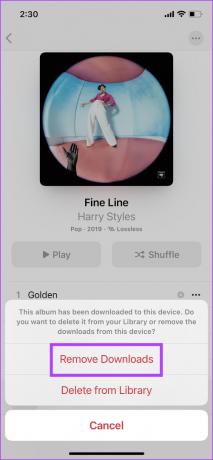
Štai viskas, ką reikia žinoti, kaip atsisiųsti dainas iš „Apple Music“, kad galėtumėte klausytis neprisijungę. Jei turite klausimų dėl to paties, peržiūrėkite toliau pateiktą DUK skyrių.
DUK apie „Apple Music“ neprisijungus režimą
Taip. Erdvinis garsas veikia neprisijungus „Apple Music“.
Kai turite aktyvią „Apple Music“ prenumeratą, už dainų atsisiuntimą neprisijungus nereikia mokėti jokių kitų mokesčių.
„Apple Music“ bibliotekoje galite atsisiųsti daugiausia 100 000 dainų.
Prisijunkite prie „Apple Music“.
Tikimės, kad šis straipsnis padėjo atsisiųsti dainas iš Apple Music ir kaupti muziką tomis dienomis, kai neturite interneto ryšio. Tačiau manome, kad „Apple“ turi pridėti dar kelis atsisiuntimo kokybės lygius dainoms, optimizuotoms saugoti. Atsižvelgiant į tai, kad „iPhone“ saugykla baigiasi gana greitai, šis papildymas tikrai gali padėti!
Paskutinį kartą atnaujinta 2023 m. kovo 28 d
Aukščiau pateiktame straipsnyje gali būti filialų nuorodų, kurios padeda palaikyti „Guiding Tech“. Tačiau tai neturi įtakos mūsų redakciniam vientisumui. Turinys išlieka nešališkas ir autentiškas.